Máte zapnutý náhled celé osnovy, zpět na běžné zobrazení.
Načítání a prohlížení osnovy může být v závislosti na množství obsahu pomalejší.
-
Využití operátorů při vyhledávání
-
K čemu při vyhledávání slouží operátory
-
Operátor AND
-
Operátor OR
-
Operátor NOT
-
-
Techniky pokročilého vyhledávání na příkladu vyhledávače Google
-
Vyhledávání pomocí operátorů s využitím formuláře rozšířeného vyhledávání
-
Hledání podle jazyka a regionu s využitím formuláře rozšířeného vyhledávání
-
Hledání podle formátu s využitím formuláře rozšířeného vyhledávání
-
Hledání podle domény s využitím formuláře pokročilého vyhledávání
-
Hledání podle výskytu termínu
-
Hledání podle času zveřejnění dokumentu
-
Další možnosti
-
-
Využití operátorů při vyhledávání
-
K čemu při vyhledávání slouží operátory
-
Operátor AND
-
Operátor OR
-
...Operátor NOT
-
Zdoje ke studiu
Z čeho všeho se dá studovat ...
- Knihy
- Časopisy, články v časopisech
- Audiovizuální dokumenty
- Šedá literatura - tj. především dokumenty nepublikované prostřednictvím vydavatelství, např.
- výroční a výzkumné zprávy
- materiály z konferencí
- vysokoškolské kvalifikační práce
- materiály státní správy
- normativní dokumenty
- patenty aj.
- CD-ROM
- Placené databáze a e-knihy. Příkladem mohou být Gale Virtual Reference Library, Ebrary, EBSCO, ProQuest a jiné
- Internet
- vyhledávače
- webové katalogy
- volně dostupné databáze
- různé protály a informační brány, rozcestníky,
- diskusní skupiny
- stránky s odkazy (např. http://knihovna.jabok.cz/odkazy.html, sekce Odkazy na stránkách www.mlp.cz a jiné); rozcestníky bývají často na webech knihoven.
Elektronické zdroje na internetu
Povrchový web
Povrchový web
Webové stránky, které jsou prohledatelné prostřednictvím běžných vyhledávačů (Google, Yahoo, Ask, Jyxo apod.). Obecně se považuje za méně kvalitní než hloubkový web.


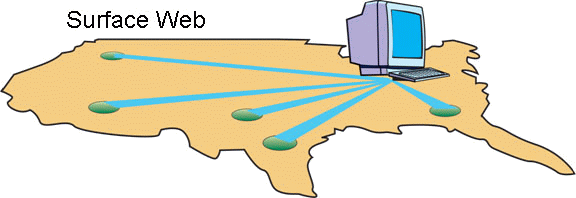
Obrázek převzat ze stránek OSTI.gov (Federated Search : Federated Search technology will take you to the deep web [online]. OSTI.gov, [cit. 2010-09-10]. Dostupný z WWW: http://www.osti.gov/fedsearch
Webové vyhledávače
Jak fungují vyhledávače:
- Robot, tzv. crawlerr (také někdy nazývaný Spider) prochází po existujících lincích (hypertextových odkazech) internetové stánky.
- Z vyhledaných stránek je vytvořena databáze (tzv. index)
- V databazi je pomocí vyhledávacích nástrojů (programů) hledán dotaz (termín)...
- .......zadaný v uživatelském rozhraní (webová stránka).
 Metavyhledávače
Metavyhledávače
Vyhledávají v několika vyhledávačích najednou.
Hloubkový web
Hloubkový (neviditelný) web
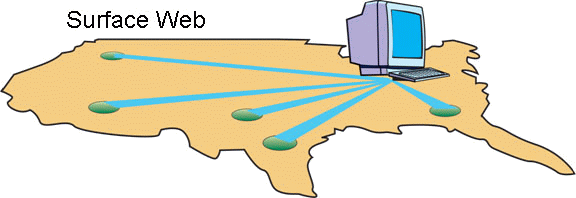
Obrázek převzat ze stránek OSTI.gov ( Federated Search : Federated Search technology will take you to the deep web [online]. OSTI.gov, [cit. 2010-09-10]. Dostupný z WWW: http://www.osti.gov/fedsearch)
- Obsah webu, který dosud není indexován vyhledávači (byl doplněn nedávno).
- Dynamicky se generující stránky nebo stránky které se často mění.
- Stránky, které jsou součástí nějaké databáze. Jedná třeba o katalogy knihoven a o další databázové aplikace.
- Stránky, na které nevede žádný odkaz.
- Stránky, které obsahují hlavně soubory typu flash, komprimované soubory apod.
- Stránky, které správce zakázal indexovat
- Stránky, na něž je přístup chráněn heslem
- aj.
Hloubkový (neviditelný) web je až 500krát větší než tzv. povrchový web. Lze ho přirovnat také k ledovci - to co je vidět, tvoří jen velmi malou část celkového objemu.
Uvádí se, že obsah neviditelného webu je až 2000x kvalitnější než povrchový web.

Obrázek převzat ze stránek Flickru od uživatele jeanl-louis zimmermann (na adrese: http://www.flickr.com/photos/jeanlouis_zimmermann/3870653226/in/photostream/)
Jak zjistit, že je stránka důvěryhodná?
Proč nemusí být informace na webové stránce relevantní
- Stránky mohou být zastaralé. Pozor na datum aktualizace stránek (nebo datum e-mailové) zprávy.
- Hoax viz www.hoax.cz - falešné viry, vtípky, staré zprávy, kachny (spíše e-mailová záležitost)
- Záměrně zkreslení stránky, třeba z ideologických důvodů.
- Fiktivní projekty - např. výukové stránky
- Informace mohou být mylné, nepravdivé a nepřesné, např. seminárka zveřejněná na internetu nemusí obsahovat správné údaje, může být plagiátem apod.).
Možná řešení
Používat ověřené, důvěryhodné stránky
(Např. stránky v českém WebArchivu, portály, profesionální informační zdroje, specializované vyhledávače Scirus nebo Google Scholar aj.).
Kontrolovat
- datum aktualizace
- funkčnost odkazů a prvků
- existenci (neexistenci) bibliografických citací.
Ověřovat
z dalších zdrojů - buď z jiných webových stránek (např. s využitím Pokročilého vyhledávání v Googlu) nebo jinak (např. provozovatel je dohledatelný i mimo web, jsou uvedeny adresy a kontakty, nejen P.O.Box apod.).
Vzít v potaz
zda je provozovatel stránek známý i mimo web,
zda reakce na dotazy jsou rychlé a relevantní a stránky jsou funkční, obsahují možnosti zabezpečeného přenosu apod.
Používejte zdravý rozum!!!


Jak vyhledávat
Využití operátorů při vyhledávání
K čemu při vyhledávání slouží operátory
Operátor AND
Operátor AND
Výsledky vyhledávání obsahují oba zadané termíny.
Např. při zadání kočka AND domácí: výsledky zároveň obsahují slova kočka i domácí (viz nejtmavší část obrázku).

Operátor OR
Operátor OR
Při použití operátoru OR budou vyhledány dokumenty, ve kterých se objevuje buď jeden, nebo druhý výraz, případně oba (viz obrázek).
Např. univerzita OR škola.

Operátor OR se dá se využít
- při hledání termínů, které se mohou vyskytovat v různých formách (synonyma) (např. streetworker or "terénní pracovník")
- při hledání termínů, které se vyskytují v různých pravopisech (např. "eutanázie OR euthanasie OR eutanasie" apod.)
- pokud potřebujeme najít články ve více jazycích (např. "sociologie or sociology or soziologie" apod.)
- atd.
Operátor NOT
Při použití operátoru NOT: budou vyhledány výsledky neobsahují výraz zadaný před operátorem NOT.
Např: máslo NOT burákové: Výsledkem hledání budou dokumenty obsahující termín máslo, ale nebudou obsahovat termín burákové (na obrázku jsou vysledky vyhledávání znázorněny tmavou barvou).

Techniky pokročilého vyhledávání na příkladu vyhledávače Google
Vyhledávání pomocí operátorů s využitím formuláře rozšířeného vyhledávání
Najít výsledky
- Se všemi slovy ...
- S přesnou frází...
- S alespoň s jedním ze slov...
- Neobsahující slova...

Se všemi slovy
= totéž co operátor AND
V jednoduchém vyhledávacím poli Googlu i většiny dalších internetových vyhledávačů není třeba operátor AND uvádět (u jiných vyhledávacích systémů tomu tak však obvykle není).
Syntax: výraz_1 výraz_2, např. liška sýr (případně liška AND sýr)
S přesnou frází
= totéž co uvozovky
Syntax v základním vyhledávání: "výraz_1výraz_2", např. "perníková chaloupka"
S alespoň jedním ze slov
= totéž co operátor OR
Syntax v základním vyhledávání výraz_1 OR výraz_2, např. trpaslík OR skřítek
Neobsahující slova
= totéž co operátor NOT
Syntax v základním vyhledávání výraz_1 -výraz_2 , např. obr -Koloděj. V jiných systémech syntax výraz_1 NOT výraz_2 , např. obr NOT Koloděj.
Hledání podle jazyka a regionu s využitím formuláře rozšířeného vyhledávání
Jazyk a region
Zobrazit stránky napsané pouze v jazyce...
Lze použít např. při hledání:
- slova stejně psaného ve více jazycích
- aglických stránek instituce v Česku
- apod.
Zobrazit stránky konkrétního regionu
Lze použít např. při hledání:
- stránek krajanů v Americe - zadám hledání stránek česky v regionu USA
- české pobočky nadnárodní firmy
- anlickou knihu na českém trhu
- apod.

Hledání podle formátu s využitím formuláře rozšířeného vyhledávání
Formát souboru:
- PDF (Adobe Acrobat) - vědecké zprávy, diplomové a disertační práce, články z některých elektronických časopisů apod.
- PS (Adobe Postscript) - formát pro tisk grafických souborů (např. oficiální materiály firem apod.)
- DOC (Microsoft Word), RTF (Reach Text Format), ODT (Dokument Open Office) – běžné textové a pracovní dokumenty, také zprávy, studijní texty apod.
- XLS (Microsof Excel) ODS (Sešit Open Dokument) – tabulky, grafy, statistiky, rozpočty...
- PPT (Pover point ) ODP (Prezentace Open Office) – prezentace z konferencí, seminářů, výukové materiály apod.
- DWF (Design Web Format - Autdesk) - 2d a 3d nákresy a modely
- SWF (Shockwave Flash - vyhledávání animací
Vyhledávání podle typu souboru v okénku základního vyhledávání
Syntax: hledaný výraz filetype:typ_souboru (bez mezery za dvojtečkou) např. výzkum filetype:pdf

- Google ve formuláři nabízí hledání souborů typu PDF, PS, DWF, Google Earth, XLS, PPT, DOC, RTF, SWF , po zadání zkratky "filetype:" (viz výše) umí vyhledat také dokumenty ve formátu Open office tj. ODT, ODS, ODP atd. (např. social filetype:odt najde dokumenty uložené we formátu programu Open Office Writer).
- Vyhledávač Altavista má navíc HTML dokumenty a textové (TXT) dokumenty.
- Advanced search v Yahoo nabízí RSS a XML dokumenty viz nápověda)
- apod.
Hledání podle domény s využitím formuláře pokročilého vyhledávání
Zobrazit stránky pouze/nikoli z domény:
Internetová doména (doménové jméno) je jednoznačné jméno (identifikátor) počítače nebo počítačové sítě, které jsou připojené do internetu. Příkladem doménového jména je www.example.com, nebo cs.wikipedia.org. Doménové jméno je tvořeno posloupností několika částí oddělených tečkami. Části jsou seřazeny podle obecnosti: první část (např. cs) je nejkonkrétnější, může popisovat jeden konkrétní počítač, poslední část (např. org) je nejobecnější, popisuje celou velkou skupinu počítačů a sítí. Poslední část se nazývá doména nejvyššího řádu (top-level domain, TLD) a popisuje rozdělení na země a obecné skupiny organizací (podrobnosti viz samostatný článek). Části jsou také někdy číslovány (opět odzadu), takže např. org je doména 1. úrovně, wikipedia.org je doména 2. úrovně atd. (převzato z Wikipeidie)
Při vyhledávání lze nejen vyhledávat v rámci konkrétní domény, ale můžeme konkrétní doménu také z hledání vyloučit.
Při hledání podel domény je možné využít nejen domény jednotlivých webových sídel, tj. (většinou) domény 2.řádu, (např. jabok.cz), ale také domény jednotlivých zemí nebo celků, tedy domény 1. řádu, např. .cz, .sk, .de, .uk .ru, .eu.
K doménám provního řádu patří také tematické domény v USA .com, .org, .edu, .gov aj., do těchto tematických domén jsou však registrovány i weby z jiných zemí (systém tematických domén se vyskytuje také ve Velké Británii, např. .gov.uk, co.uk aj. ).
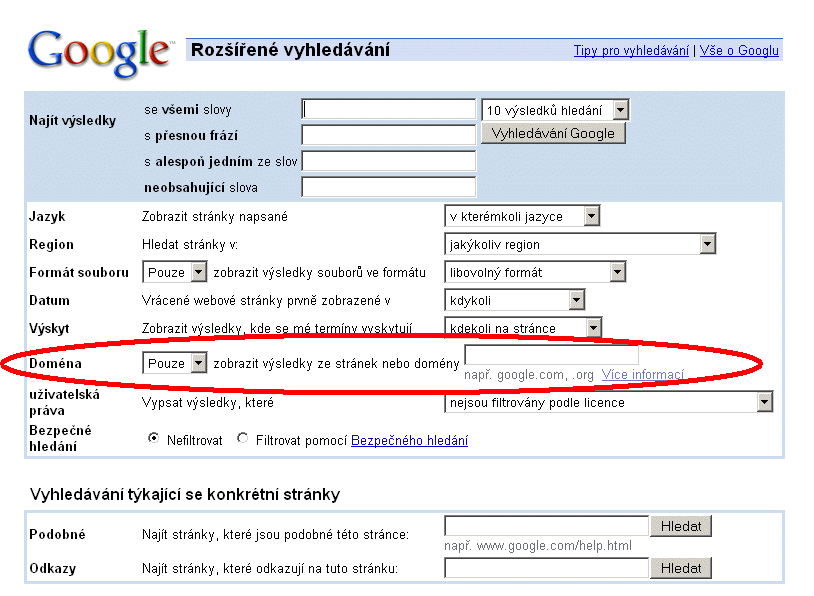
Syntax
Syntax v základním vyhledávání Googlu: hledaný_výraz site:adresa_webu (za dvojtečkou není mezera), např. aktuality site:jabok.cz
Pokud chceme nějakou doménu naopak z hledání vyloučit, použijeme hledaný_výraz -site:adresa_webu, např. jabok -site:jabok.cz
Příklady použití:
- Hledání článků které odkazují na zákon č. 273/2001 na stránkách vlády ČR - např. zákon č. 273/2001 hledáme na stránkách úřadu vlády: zákon č. 273/2001 site:vlada.cz
- Hledání anglické audio knihy na českém trhu: např. Prisoner of Azkaban audio book hledat na českých stránkách: Prisoner of Azkaban audiobook site:cz
Syntax se může lišit u různých vyhledávačů (např. někde se píše tečka před začátkem domény prvního řádu, někde ne).
Hledání podle výskytu termínu
Výskyt termínu
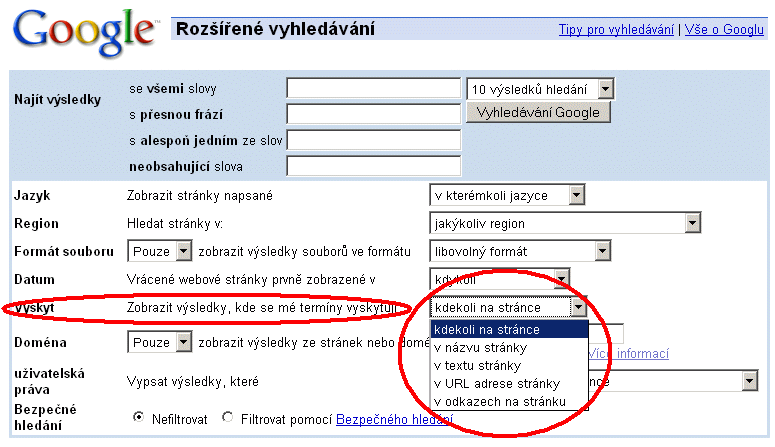
Kdekoli na stránce
- přednastavená možnost
V názvu stránky
využijeme např. při hledání výrazu, který se vyskytuje příliš často a proto je nutné vyhledávání zúžit .
Syntax v základním vyhledávání: allintitle: hledaný_termín, např. allintitle:parkoviště Praha. Je možné zadat s mezerou za dvojtečkou i bez ní.
V textu stránky
využijeme např. když hledáme již navštívenou stránku, kde se psalo o nějakém tématu nebo když chceme zjistit, v jakých souvislostech se hledaný termín vyskytuje, kde všude je nějaká událost zmíněna apod.
Syntax v základním vyhledávání: allintext: hledaný_termín, např. allintext:parkoviště Praha. Je možné zadat s mezerovu za dvojtečkou i bez ní.
V URL adrese stránky
využijeme, pokud známe část URL adresy, také při hledání stránek, které blízce souvisí se zadaným termínem (např při vyhledávání lékaren apod.).
Syntax v základním vyhledávání: allinurl: hledaný_termín, např. allinurl:lekarna praha. Je možné zadat s mezerovu za dvojtečkou i bez ní.
V odkazech na stránku
využijeme při ověření důvěryhodnosti stránky, hledání tematického rozcestníku apod.
Syntax v základním vyhledávání: allinanchor: hledaný_termín, např. allinanchor:lekarna praha. Je možné zadat s mezerovu za dvojtečkou i bez ní.
Hledání podle času zveřejnění dokumentu
Omezení nebo vyloučení časoveho úseku
Pro vymezení stáří dokumentu je možné využít buď položku "Datum" ve formuláři rozšířeného vyhledávání, více možností však nabízí kontextové menu na levé straně vyhledaných výsledků (viz obrázek), kde si můžeme vybrat z několika předdefinovaných variant nebo stanovit sami libovolný časový úsek.
Hledání podle data je výhodné například pokud hledáme událost v určitém časovém úseku (např. člen správní rady podniku XYZ v roce 1999) nebo nejnovější informace (např. nejnovější návrhy řešení kůrovcové kalamity na Sumavě) apod.

Další možnosti
Další tipy
- Donucení hledání tzv. "stop slova" pomocí + (např. Karel +I.)
- Hledání definice pomocí define: (za dvojtečkou není mezera!) např: define:ITC
- Hledání vynechaného slova ve frázi s využitím hvězdičky např: "příběh *" najde příběh hraček" i "příběh rytíře"
- Počítání (např. dotaz 5*124 vrátí výsledek 5 * 124 = 620 apod.)
- Převod jednotek (např. dotaz 124 kilogramů v librách případně 124 kg v librách vrátí výsledek 124 kilogramů = 273,373205 libry)
- Vyhledávání podle uživatelských práv např. při hledání stránek, které lze upravovat nebo sdílet apod. (Yahoo nabízí v pokročilém hledání filtrování výsledků podle licence Creative Commons)
- Hledání podobných stránek ve formuláři pokročilého vyhledávání, syntax v jednoduchém vyhledávání je related:hleany_termin (pozn.: mát to "mouchy")
- Zadání adresy přímo do vyhledávacího okénka - výsledkem bývá mapa, pokud ne, vyberem z leveho sloupce ve výsledcíh vyhledávání "Více" a zvolíme "Mapy"
Podobné možnosti nabízejí i další vyhledávače, viz nápovědy na jejich stránkách.
Odborné databáze, elektronické knihy a jíné
Google Books
Google Books
Google Books je databáze digitalizovaných knih, kterou je možno prohledávat
- buď ze startovní stránky books.google.com,
- nebo tak, že z rozhraní vyhledávače Googlu na stránce s vyhledányými výsledky zvolíme v levém sloupci nabídek "Více" a vyberem položku "Knihy".
V Google Books je možné
- vyhledávat knihy a časopisy
- prohledávat plné texty
- stahovat některé tituly
- vytvátřet vlastní "police" s knihami
- psát recenze
- apod.
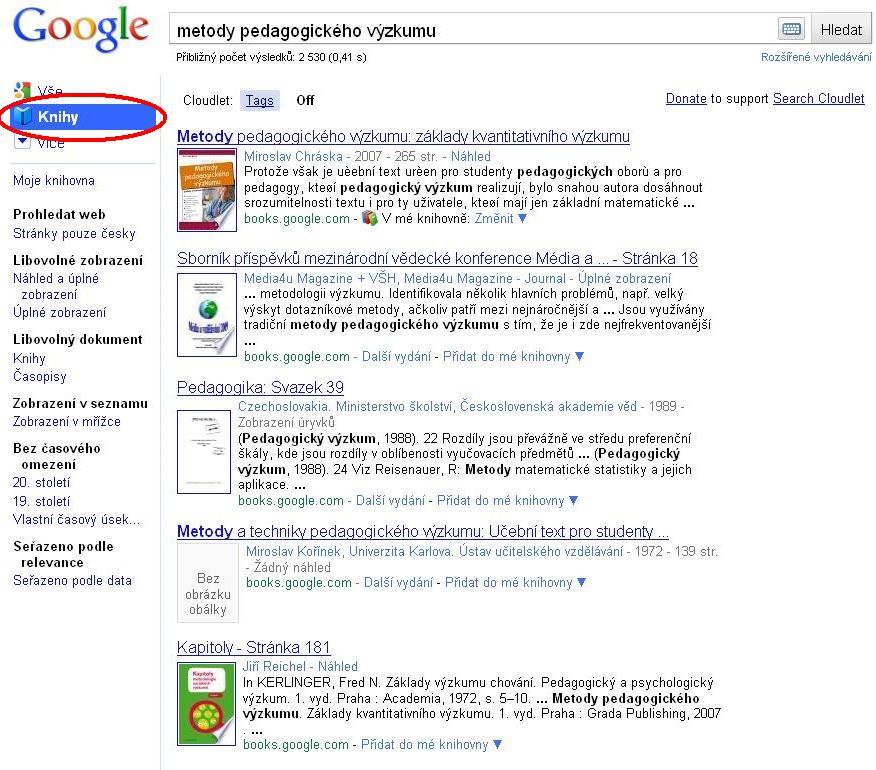
Jak se kniha zobrazí (je dostupná?)
Podle toho, jaká jsou autorská práva v knize, je kniha zobrazena celá nebo její části. Jde o tří možnosti:
- Kniha je dostupná celá - autorská práva na knihu již vypršela (kniha je ve veřejné doméně) nebo ji maitel práv dal k dispozici. Knihu je pak možno číst v rozhraní Googlu nebo stáhnout ve formátech PDF a E-Pub.
- Jsou dostupné pouze části knihy - kniha podléhá autorským právům, majitel práv však dal k dispozici části textu. Obyvkle pak jsou zobrazeny jen části knihy, a některé stránky nebo kapitoly jsou vynechány.
- Kniha není zobrazena. V knize je možné vyhledávat, zobrazí se však jen "výstřižek textu" v okolí hledaného výrazu.
Zdroje dostupné na Jaboku
Jazykové slovníky online
E-slovniky.cz
Vhodné pro hledání odborné terminologie, slovních spojení apod.

K dispozici je
- angličtina (anglický obecný slovník, anglický technický slovník, anglický lékařský slovník, anglický ekonomicko-právní slovník, anglický chemicko-technologický slovník).
- němčina (německý obecný slovník, německý technický slovník, německý lékařský slovník, německý ekonomicko-právní slovník)
- polština,
- ruština,
- italština,
- španělština,
- latina
Dostupné z počítačů Jaboku i ze vzdálených počítačů. Zvolte "přihlásit" a vyplňte přístupové jméno a heslo. Přístupové údaje jsou k dispozici v ISu (Dokumenty - Studjiní a provozní záležitost). Registrovaní čtenáři mohou o heslo požádat v knihovně.
Gale Virtual Reference Libray
Gale Virtual Reference Library
Soubor anglických elektronických encyklopedií s podrobně zpracovanými hesly a propracovanými možnostmi vyhledávání, které lze využít pro přehledová, průřezová a obecná témata nebo rychlý přehled.
Encyklopedie pokrývají oblast sociologie, sociální práce, pedagogiky, psychologie, filosofie, teologie a religionistiky. přehled. K dispozici je také anglický výkladový slovník se zvukovým výstupem. Pro lepší orientaci je k dipozici stručná nápověda v češtině, případně videonápověda v angličtině nebo anglická nápověda ke stažení.
Zajímovou možností je zvukový výstup vyhledaných dokumentů s možností poslechu nebo stažení ve formátu mp3.
Encyklopedie jsou dostupné pouze z počítčů Jaboku.
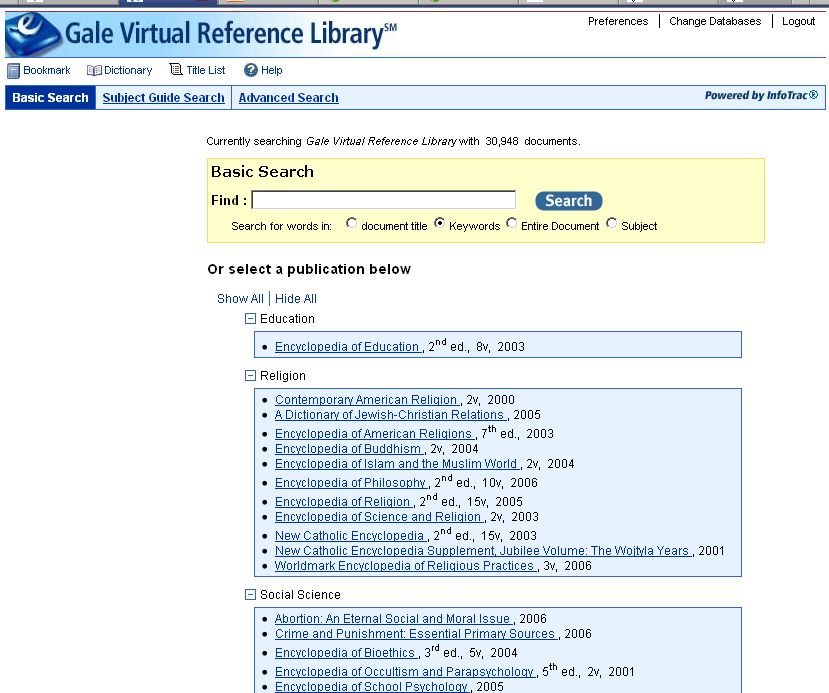
Databáze článků EBSCO a Proquest
Jedná se o databáze oddborných článků, které zahrnují tisíce odobrných časopisů z různých oborů. Některé články jsou pouze ve formě bibliografického odkazu s abstraktem, jiné jsou dostupné v plném textu. Obě databáze pokrývají určité procento stejných časopisů.
Vhodné jsou především pro vyhledání konkrétních, užších témat. Při vyhledávání je možné využít rejstříky, slovníky termínů apod., pro kombinovaná témata je vhodné využít pokročilé vyhledávání (operátory AND, OR, NOT, zúžení časového období aj. - viz search tips).
EBSCO

ProQuest

Další zdroje dostupné na Jaboku
Manuscriptorium
Digitální knihovna rukopisů, starých tisků a dalších vzácných dokumentů týkajících se české a evropské historie. Kromě vyhledávání v katalogu digitalizovaných dokumentů na stránce Manuscriptoria je možné využít také předpřipravené tematické řady dokumentů dostupné z portálu Manuscriptorium pro školy.
Zdroje přístupné pro studenty ETF UK
- Ebrary - elektronické knihy z kolekcí Filozofie, Teologie, Religionistika a Klasická studia.
- Oxford Scholarship Online - elektronické knihy z kolekcí Religion, Philosophy, Classical Studies
- Informace o dalších zdrojích pro studenty ETF viz stránky Knihovny ETF - Online databáze.
Další informační zdroje
Informační zdroje Univezity Karlovy
Internetové nástroje na vyhledávání odborné literatury
Google Scholar
Google Scholar je nástroj na vyhledání odborné literatury - je to jeden z nástrojů na vyhledávání v hloubkovém webu
Vyhledává v odborných časopisech, knihách, recenzích, stránkách odborných institucí a dalších kvalitních zdrojích.
Protože Google Scholar prohledává také placené (licencované) databáze, některé zdroje mohou být z rozhraní GS nepřístupné. V tom případě je však možné, že dokument lze získat jiným způsobem - prostřednictvím nástroje SFX.
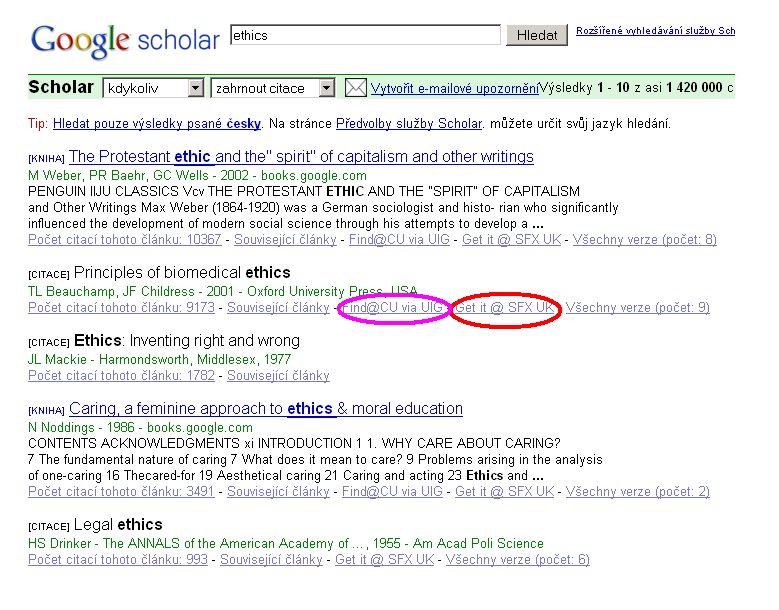
Nástroj SFX
Nástroj SFX slouží k přesměrování na zdroje, které jsou pro uživatele dostupené, záleží na tom, z kterého počítače se uživatel připojuje (například pokud se připojí z počítače v síti Univerzity Karlovy, přesměruje ho SFX na zdroje dostupné z Univerzity Karlovy). Odkazy nástroje SFX se v Googlu Scholar se zobrazují kontextově, tj. podle toho, odkud se uživatel připojí.; záleží také, jakou nistituci si nastaví v preferencích Google Scholar.
(Get it @SFX UK)
Tento odkaz se objeví např. pokud vyhledáváme z počítačů v síti Univerzity Karlovy, nebo pokud si vybereme Univerzitu Karlovu v prefereních Google Scholar. Slouží k přesměrování do zdroje, který je pro nás dostupný (např. EBCO apod.). SFX aktivujeme tak, že klikneme na odkaz Get it @SFX UK (to znamená získej dokument prostřednictvím SFX Univerzity Karlovy). Tím aktivujeme dialogové okno, které nás buď přímo přesměruje na dokument nebo nabídne dalším možnosti, jak jej získat. Nabída je kontextová, takže v případě různých dokumentů vypdá různě.
Vyhledání dostupnosti prostřednictvím Jednotné informační brány (Find@CU via UIG)
Odkaz slouží k přesměrování na stránky Jednotné informační brány, v níž lze prohledávat více katalogů knihoven i dalších zdrojů najednou. Získáme tak informaci, v jaké databázi nebo v které knihovně je dokument dostupný. Nástroj SFX aktivujeme kliknutím na odkaz Find@CU via UIG. I tato nabídka je kontextová, takže je jiná u každého dokumentu.
Vyhledávač Scirus
Scirus
Podobně jako Google Scholar, také Scirus vyhledává v odborných zdrojích, článcích, databázích, knihách, stránkách institucí apod. Měly by tedy odfiltrovat články, které jsou jiného charaktru než vědecké (například po zadání dotazu REM by se měly zobrazit pouze výsledky týkající se spánkové fáze REM, nikoli výsledky týkající se skupiny R.E.M.) Na rozdíl od Googlu, Scirus jasně uvádí, kkeré zdroje prohledává a uživatel si může sám vybrat, co chce prohledávat.

Výsledky vyhledávání
Pomocí kontextového menu na levé straně je možné výsledky dále zjemňovat podle zdroje, typu souboru, klíčových slov apod.
Podobně jako Google Scholar i Scirus vyhledává také v placených zdrojích, takže ne všechny zdroje budou vždy pro uživatele přístupné: záleží na tom, odkud se připojí, jaké databáze má daná instituce předplacené, apod.
Knihovny a jejich katalogy
Užitečné termín z oblasti knihoven a knihovnictví
Veřejná knihovna
"Knihovna zřizovaná a financovaná z veřejných prostředků (nejčastěji obce, města, regionu) a přístupná veřejnosti, registrovaná u MK ČR na základě tzv. knihovního zákona (Zákon 257/2001 Sb.) Veřejná knihovna je povinna: zpřístupňovat dokumenty prostřednictví výpůjčních nebo meziknihovních výpůjčních služeb, poskytovat bibliografické, rešeršní a referenční služby, umožnit přístup k internetu a zdrojům, ke kterým má knihovna přístup.
MVS - meziknihovní výpůjční služba
Zprostředkování dokumentu z jiné knihovny v Česku nebo z jiné země ( vtom případě jde o mezinárodní meziknihovní výpůjční službu - MMVS). Prostřednictvím MVS může uživatel získat dokument i v případě, že se nenachází v knihovně, ve které je členem. Veřejné knihovny jsou povinny MVS zprostředkovat. MVS se obvykle platí podle nákladů.
Katalog
Obsahuje katalogizační záznamy (informace) o dokumentech, které daná instituce trvale nebo dočasně zpřístupňuje. Katalogy jsou vytvářeny podle jednotných pravidel a umožňují vyhledávání dokumentů. Existují různé typy katalogů katalogů podle úplnosti, typů dokumentů apod. Veřejně dostupný online katalog určený pro uživatele knihovny bývá označován jako OPAC (Online Public Access Catalogue).
Souborný katalog
Obsahuje záznamy z katalogů (informace o dokumentech) více knihoven nebo jiných informačních institucí. Ze záznamů je možné zjistit, ve které knihovně je dokument dostupný
Signatura
Číselné nebo alfanumerické vyjádření místa uložení knihovní jednotky v knihovním fondu ("adresa" knihy v knihovně).
Sigla
Lokační značka knihovny užívaná k jednoznačné identifikaci instituce např. v souborných katalozích (něco jako "poštovní směrovací číslo" knihovny)
Prezenční výpůjčka
Půjčování dokumentů pouze v prostorách knihovny (např. ve studovnách, čítárnách apod.).
Absenční výpůjčka
Knihovní jednotka vypůjčená mimo prostory knihovny (některé knihovny, např. vysokoškolské knihovny nebo knihovny odborných institucí umožňují absenční výpůjčky pouze "vlastním" uživatelům - uživatelé zvenčí mohou dokumenty získat pouze prezenčně).
Rešerše
Výsledek (popř. proces) vyhledávání informací. Podle charakteru obsažených informací se rozlišuje dokumentografická nebo faktografická rešerše. Rešerše bývá obvykle zpoplatněna. (Vysokoškolské knihovny kvůli studijním důvodům někdy neprovádějí rešerše pro studenty.)
ISBN
(International Standard Book Number) Mezinárodní standardní číslo knihy slouží k jednoznačné mezinárodní identifikaci konkrétního vydání konkrétní knihy. (International Standard Book Number). ISBN se dá použít k hledání dokumentu v katalogu nebo k vyhledání knihy či informaci o ní v internetových vyhledávačích. ISBN je třínáctimístné (dříve desetimístné) číslo tvořené arabskými číslicemi nebo znakem X nahrazujícím číslici 10.
ISSN
Mezinárodní standardní číslo seriálu (International Standard Serial Number), jednoznačně identifikuje titul periodika. ISSN se skládá z 8 číslic a pomlčky, která následuje po 4. číslici (např. 1234-5678).
Bibliografie
Seznam bibliografických záznamů dokumentech. Ty informují o existenci dokumentu, nikoliv o jeho dostupnosti (nedozvíme se ve které knihovně je možné jej získat, zjistíme pouze, že dokument existuje, příp. podrobné údaje o něm). V odborných elektronických databázích slouží často bibliografický záznam jako odkaz na plný text dokumentu nebo z něj je možné prolinkovat se na plný text s pomocí speciálních nástrojů jako je SFX.
Knihovny - všeobecné i tematicky zaměřené na oblast studia na Jaboku
- Národní knihovna České republiky - Klementinum, Praha 1, http://www.nkp.cz/
- Městská knihovna v Praze - Ústřední knihovna Mariánské nám. 1, Praha 1, http://www.mlp.cz/
- Knihovna Akademie věd - Národní třída 3, Praha 1 (naproti Národnímu divadlu, http://www.lib.cas.cz/cs
- Knihovna Evangelické teologické fakulty - Černá 9, Praha 1, http://web.etf.cuni.cz/ETFLIB-1.html
- Centrální katolická knihovna - Knihovna Katolické teologické fakulty - Thákurova 3, Praha 6 (metro Dejvická), http://www.ktf.cuni.cz/KTF-36.html
- Národní pedagogická knihovna Komenského - Mikulandská 5, Praha 1 http://www.npkk.cz/
- Knihovna společenských věd T.G. Masaryka v Jinonicích - U Kříže 8 ,158 10 Praha 5 - Jinonice (Metro B - Jinonice), http://knihovna.jinonice.cuni.cz/
- Knihovna a dokumentační oddělení Výzkumného ústavu práce a sociálních věcí - Palackého nám. 4. Praha 2, http://www.vupsv.cz/ (sekce Oddělení knihovnicko informačních služeb)
- Knihovna Institutu kriminologie a sociální prevenceIKSP - Náměstí 14. října 12, Praha 5 http://www.ok.cz/iksp/knihovna.html
Souborné katalogy a informační brány
Souborný katalog České republiky (CASLIN)
Základní informace o souborném katalogu ČR
Souborný katalog ČR soustřeďuje ve své bázi údaje o dokumentech ve fondech českých knihoven a institucí, které do Souborného katalogu ČR přispívají svými katalogizačními záznamy nebo poskytují informace o odběru periodik.
Ve vyhledaných záznamech uživatel najde informaci o dostupnosti dokumentu resp. o knihovně nebo knihovnách, ve kterých si může vyhledaný dokument vypůjčit. Informace o knihovně (vlastníkovi dokumentu) je vyjádřena jednak siglou, jednak zkratkou knihovny. Kliknutím na siglu získá uživatel více informací o vlastníkovi dokumentu (adresu, telefonní čísla, e-mailové adresy a URL adresy). (Převzato z dokumentu: Svobodova. Souborný katalog ČR a k čemu slouží — Portal CASLIN. [cited 22 September 2010]. Available from world wide web: <http://www.caslin.cz/>.)
Je důležité uvědomit si, že se nejedná o katalog všech knihoven v ČR, ale pouze těch, které do souborného katalogu přispívají. Knihovny posílají záznamy o dokumentech dávkově vždy v určitém časovém intervalu.
Pokud knihu nenajdeme v souborném katalogu, neznamená to ještě, že kniha v žádné knihovně v Česku neexistuje! (dokonce to ani nemusí znamenat, že ji mezitím do fondu nezařadila některá z knihoven, která do souborného katalogu přispívá. Proto je dobré občas hledat také přímo v katalozích konkrétních knihoven.
Vstup do katalogu
Do katalogu je možné vstoupit ze stránky Databáze Národní knihovny (aleph.nkp.cz) nebo z adresy aleph.nkp.cz/cze/skc

Souborný katalog Univerzity Karlovy
Centrální katalog UK (CKS)
Katalog je svými základními funkcemi podobný soubornému katalogu ČR, protože je provozován na stejném knihovním systému.
Na rozdíl od Souborného katalogu ČR, kde jsou údaje o dokumentech sbírány dávkově, je Centrální katalog UK živým katalogem knihovny, proto je zde možné okamžitě najít údaje o exemplářích (včetně toho, jestli jsou právě dostupné), registrovaní uživatelé knihovny zde mohou také spravovat své čtenářské konto.
Pro seznámení s možnostmi vyhledávání slouží Nápověda ke katalogu.
Využívat knihovny UK mohou uživatelé, kteří mají průkaz UK. Ti, do nejsou studenty nebo pracovníky UK, mohou získat průkaz na pracovišti v hlavní budově UK v Celetné ulici.
Vstup do katalogu

Fromulář základního vyhledávání

Jednotná informační brána
Základní informace o JIB
Portál Jednotné informační brány (dále jen JIB) umožňuje uživatelům z jednoho místa jedním vyhledávacím rozhraním využívat různé české a zahraniční zdroje (katalogy knihoven, souborné katalogy, plnotextové databáze, atd). Portál zahrnuje všeobecné i oborové zdroje (Převzato z texutu: Vítejte v portálu Jednotné informační brány — Informacni portal JIB. [cited 22 September 2010]. Available from world wide web: <http://info.jib.cz/>).
JIB je (podobně jako Google Scholar nebo Scirus) nástrojem, kterým můžeme prohledávat část hloubkového webu.
Vstup do Jednotné infomační brány
Vstup do portálu JIB je možný z adresy www.jib.cz.

Typy zdrojů dostuné v JIB
V JIB jsou dostupné dva druhy zdrojů:
Prohledatelné zdroje
Prohledatelné zdroje jsou prohledávány, pokud zadáme dotaz ve vyhledávacím poli jednoduchého nebo pokročilého vyhledávání v záložce tzv. "Snadného hledání" nebo v zálložce pro profi hledání (viz dále). Po zadání dotazu tedy dojde k přímému simultánnímu prohledávání vybraných zdrojů (katalogů, databází apod) a výsledkem jsou katalogizační záznamy o dokumentech nebo konkrétní dokumenty (pokud do zdrojů pro vyhledávání zahrneme např. databázi EBSCO nebo jiný zdroj, který obsahuje plné texty dokumentů).
Odkazované zdroje
nejsou simultánně prohledávány, ale v záložce JIB "nalézt zdroje" je můžeme vyhledat buď podle oborů nebo abecedně. Systém JIB nás poté odkáže na katalog knihovny nebo na konkrétní databázi. Obvykle jsou odkazovanými zdroji například malé knihovny, které nedisponují technickým zázemín nutným pro zařazení do prohledatelných zdrojů (patří k nim také Knihovna Jabok).
Vyhledávácí nástroje JIB
Snadné hledání
Snadné hledání probíhá v předvybraných sadách zdrojů (např. Knihy v ČR, Zahraniční knihy, Články apod.). Po registraci a přihlášení je možné vytvářet také vlastní sady zdrojů. Záložka snadného hledání nabízí jak jednoduché tak pokročilé vyhledávání (tj. formulář využívající booleovské operátory).
Profi hledání
V záložce Profi hledání je možné vybrat si zdroje, které chcem prohledávat (Zdroje lze hledat podle jména nebo podle typu zdrojen či instituce a podle oboru). Stejně jako ve Snadném hledání i v záložce Profi hledání jsou nabizeny formuláře pro jednoduché i pokročilé vyhledávání.
Výsledky vyhledávání
je možné zobrazit a seřadit podle nejrůznějších kritérií, u výsledků je uveden zdroj. Konkrétní exempláře vyhledaných dokumentů je pak možné vyhledat v přímo v uvedených zdrojích (např. souborné katalogy) nebo použít pro vyhledání nástoj SFX.
Další možnosti
- Hledání e- periodik (včetně volně dostupných)
- Vytváření upozornění na uložená vyhledávání (po přihlášení)
- Ukládání dotazů (po přihlášení)
- Kombinování předchozích dotazů (po přihlášení)
- a jiné
Citační etika a práce se zdroji
Citační etika
Citační etika
- U převzatých informací je třeba uvádět zdroj.
- Informace k Citační etice viz např. Portál infogram - Citační etika
- Pozor na materiály z Internetu - podléhají autorským právům.
- Creative Commons -soubor nástrojů pro veřejné licence, nabízejí možnost sdílení vytvořených děl. Více informací na webové stránce CC.
Jak citovat
Informace o citování zdrojů
- Průvodce studenta Jaboku
Bratková, Eva. Metody citování a strukturování biblografických záznamů podle mezinárodních norem ISO 690 a ISO 690-2 : metodický materiál pro autory vysokoškolských kvalifikačních prací. Dostupný z WWW: <http://www.evskp.cz/SD/4c.pdf>. - Portál infogram - Plagiátorství - Pomůcky a a manuály
- Citace.com
- Jak zpracovávat bibliografické citace - kurz vytvořený Knihovnou Vysoké školy báňské
- Jak citovat
- Bibliografické citace (ČVUT)
- aj.
Nástroje pro tvorbu citací a správu bibliografických dat a odkazů
Generátor citací vydavatelství VŠCHT
Online generování citací.
Generátor citací umožňuje vytvářet citace mimo jiné podle normy ISO 690 a 690-2 po vepsání údajů do formuláře (viz ilustrační obrázek).
Citace jsou generovány buď nebo jako HTML kód nebo ve formátu TeX.
Možné je pouze gnerování citací, není možné ukladání ani správa citací a zdrojů.

K dispozici jsou formuláře pro knihy, články, příspěvek v knize, část knihy, internetové zdroje, normy, patenty, zákony, vysokoškolské práce aj. (viz ilustrační obrázek).

Citace.com
Citace.com - online nástroj pro generování a správu citací
Na rozdíl od Generátoru citací umožňuje i ukladání a správu citací. Citace jsou generovány do stylu podle ISO 690 a 690-2.
Co portál Citace nabízí
- Genrování citací standardních i elektronických dokumentů (knihy, části knihy, příspěvky ve sborníku, články akademické práce, mapy, legislativní dokumenty, elektronické kumenty j.
- Možnost organizování citací do slože, přiřazování štítků.
- Vyhledávání a přebírání citací uložených v sytému jinými uživateli
- Import záznamů z katalogu Masarykova univerzity v Brně, Amazonu, British Library a LIbrary of Congres
- Informace jak citovat, výukové materiály
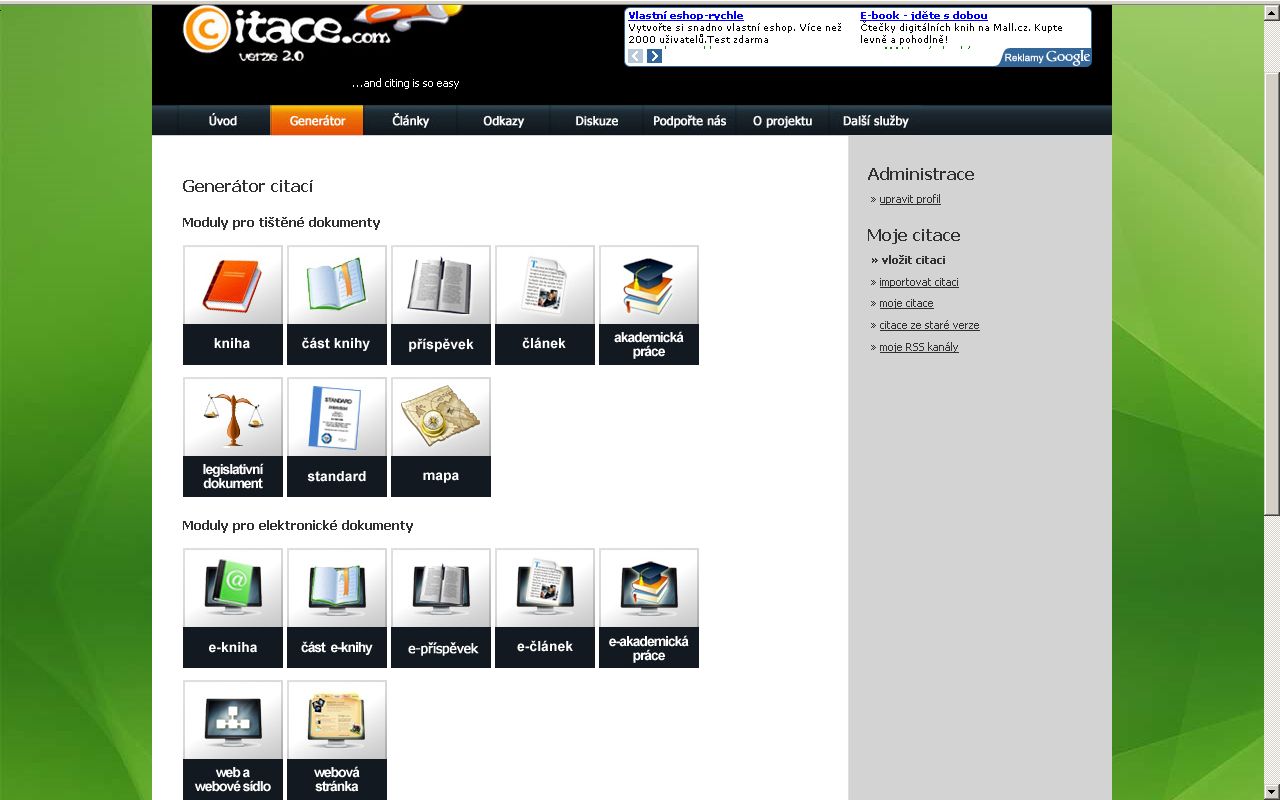
Zotero - rozšíření Mozilla Firefoxu
Zotero - nástroj na správu citací, odkazů a dokumentů
Zotero je rozšíření Firefoxu - je tedy součástí webového prohlížeče a je vždy po ruce, když prohlížíme webové stránky
Co Zotero umí a nabízí
- Generování bibliogafických citací ve více stylech (včetně ISO 690)
- Export do různých bibliografických formátů (a tedy i dalších bibliografických manažerů)
- Ukládaní obrazy dokumentů a webových stránek s možností připojovat k nim údaje
- Možnost zvýraznění textu v obrazech uložených stránek a vkládání štítků
- Vytváření knihoven (složek) a vnořených knihoven.
- Připojování poznámek
- Propojování dokumentů a souborů
- Tagování (štítky)
- Vyhledávání
- Stahování záznamů z některých stránek a katalogů jediným kliknutním (tj. není už potřeba ručně vyplňovat údaje do formuláře) - např. Souborný katalog ČR i katalogy dalších knihoven, Youtube, EBSCO, ProQuest, Gale Virtual Reference Library a mnoho dalších (viz obrázek).

Propojení Zotera s textovými editory
Zotero nabízí také možnost instalaci zásuvného modulu, který umožní propojení Zotera a textovného editoru (MS Office, Open Office). Po instalaci modulu se na liště textového editoru objeví tlačítka, kteá umožní vkládat do textu při psaní citace přostřednictvím záznamů v Zoteru (viz obrázek). Na rozdíl od ručního vkládání citací do textu je pak možné citace hromadně měnit a upravovat.
